Ένα σύστημα αρχείων σε μια μονάδα δίσκου αποφασίζει πώς είναι τα δεδομένααποθηκεύονται και διαβάζονται από μια μονάδα δίσκου. Σκεφτείτε το ως μια μέθοδο για την παραγγελία πληροφοριών. Αν έπρεπε να πάτε σε βιβλιοθήκη, τα βιβλία πιθανόν να ταξινομηθούν με τη χρήση του Dewey Decimal System. Ένα σύστημα αρχείων είναι κάπως παρόμοιο με αυτή την έννοια. Δεν υπάρχουν πολλά συστήματα αρχείων, αλλά υπάρχουν αρκετά από αυτά ώστε οι χρήστες να πρέπει να σταματήσουν και να σκεφτούν ποια από αυτά θέλουν να χρησιμοποιήσουν. Εάν έχετε μια μονάδα δίσκου που βρίσκεται σε ένα συγκεκριμένο σύστημα αρχείων και πρέπει να την αλλάξετε σε άλλη, μπορείτε να το κάνετε εύκολα στα Windows 10.
Αλλάξτε το σύστημα αρχείων του δίσκου
Για να αλλάξετε το σύστημα αρχείων μιας μονάδας δίσκουWindows 10, έχετε δύο διαφορετικές ενσωματωμένες μεθόδους που μπορείτε να χρησιμοποιήσετε ωστόσο, να είστε προειδοποιημένοι. Όταν αλλάζετε το σύστημα αρχείων μιας μονάδας δίσκου, πρώτα σβήνει τα πάντα πάνω σε αυτήν. Βεβαιωθείτε ότι έχετε δημιουργήσει αντίγραφα ασφαλείας των δεδομένων προτού προχωρήσετε. Θα πρέπει επίσης να γνωρίζετε ότι δεν μπορείτε να αλλάξετε το σύστημα αρχείων της μονάδας δίσκου που έχετε εκκινήσει, π.χ. εάν εκτελείτε τα Windows 10 από τη μονάδα δίσκου C, δεν θα μπορείτε να αλλάξετε το σύστημα αρχείων της.
Αλλαγή συστήματος αρχείων της μονάδας δίσκου - Μορφή μονάδας δίσκου
Συνδέστε τη μονάδα δίσκου που θέλετε να μορφοποιήσετε στον υπολογιστή Windows 10. Ανοίξτε την Εξερεύνηση αρχείων και μεταβείτε σε αυτόν τον υπολογιστή. Κάντε δεξί κλικ στη μονάδα δίσκου και επιλέξτε 'Format' από το μενού περιβάλλοντος.

Ένα νέο παράθυρο θα ανοίξει με ένα αναπτυσσόμενο μενού για το 'ΑρχείοΣύστημα'. Ανοίξτε το και επιλέξτε ένα από τα υποστηριζόμενα συστήματα αρχείων που μπορούν να μετατρέψουν τα Windows 10. Εάν θέλετε, μπορείτε να καταργήσετε την επιλογή της επιλογής 'Γρήγορη διαμόρφωση'. Κάντε κλικ στο κουμπί Έναρξη και το σύστημα αρχείων της μονάδας θα αλλάξει. Η διαδικασία θα διαρκέσει αρκετό χρόνο για να ολοκληρωθεί, ανάλογα με το μέγεθος της μονάδας δίσκου και αν επιλέξετε να απενεργοποιήσετε το Quick Format.
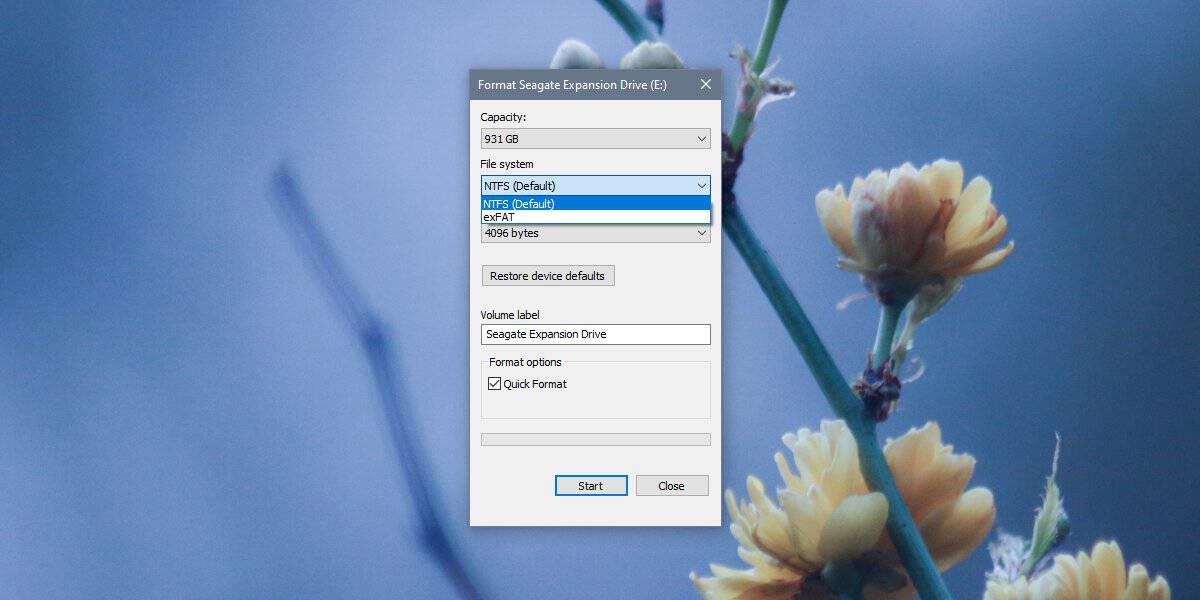
Αλλαγή του συστήματος αρχείων της μονάδας δίσκου - Διαχείριση δίσκων
Συνδέστε τη μονάδα δίσκου στον υπολογιστή σας. Ανοίξτε την Αναζήτηση των Windows και καταχωρίστε τη Διαχείριση δίσκων. Επιλέξτε το αποτέλεσμα "Δημιουργία και διαμόρφωση κατατμήσεων σκληρού δίσκου".
Στην εφαρμογή Διαχείριση δίσκων, κάντε δεξιό κλικ στη μονάδα δίσκου για την οποία θέλετε να αλλάξετε το σύστημα αρχείων. Από το μενού περιβάλλοντος, επιλέξτε 'Μορφοποίηση'.
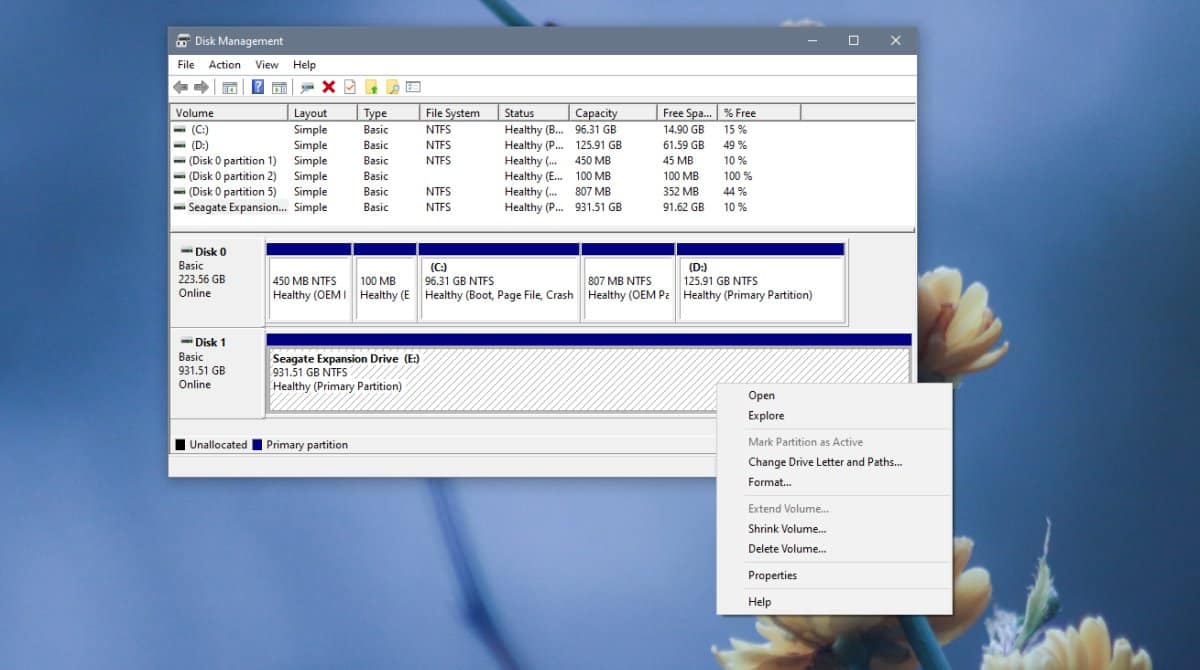
Στο παράθυρο που ανοίγει, ανοίξτε το Σύστημα αρχείωνκαι επιλέξτε το σύστημα αρχείων που θέλετε να χρησιμοποιήσετε για τη μονάδα δίσκου. Κάντε κλικ στο κουμπί OK, αλλάξτε άλλες ρυθμίσεις / προτιμήσεις για τη μονάδα δίσκου αν χρειαστεί και στη συνέχεια επιτρέψτε τη συμπλήρωση της μορφής και της μετατροπής.
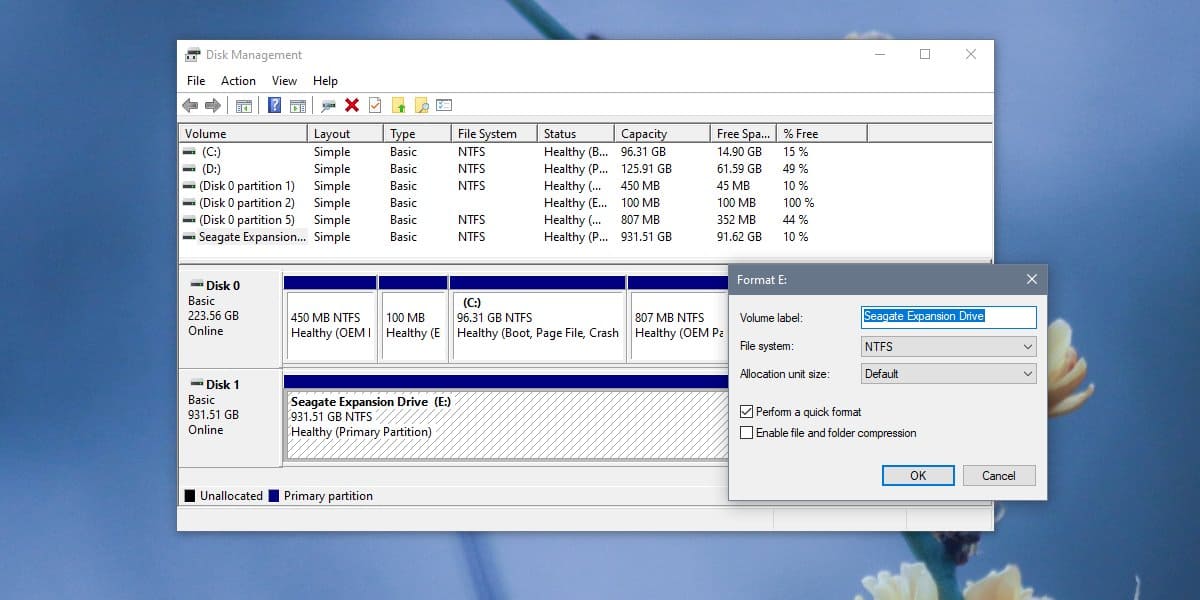
Στα Windows 10, μπορείτε να μετατρέψετε στο NTFS,exFAT και FAT32 αν και οι επιλογές ενδέχεται να διαφέρουν ανάλογα με τον τύπο μονάδας δίσκου που θέλετε να αλλάξετε το σύστημα αρχείων του. Υπάρχουν και άλλα συστήματα αρχείων εκτός από αυτά τα τρία, όπως το δικό του Apple File System. Θα χρειαστείτε ένα Mac για να μετατρέψετε μια μονάδα δίσκου σε αυτό το σύστημα αρχείων ή μια πληρωμένη εφαρμογή.










Σχόλια